Sélectionnez une zone d'intérêt dans Model Builder pour créer un modèle de haute qualité de cet emplacement.
- Ouvrez Model Builder.
Dans l'accueil d'InfraWorks 360, cliquez sur
 pour développer un menu horizontal, puis cliquez sur Model Builder.
pour développer un menu horizontal, puis cliquez sur Model Builder. 
- Dans le champ Rechercher par emplacement, spécifiez un nom d'emplacement, une adresse ou un point d'intérêt.
Vous pouvez également entrer les coordonnées longitudinales et latitudinales. Par exemple : 38, -122.
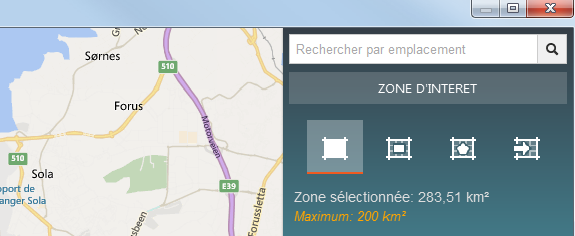
- Utilisez la boussole et les outils de zoom avant/arrière pour affiner votre recherche.
- Modifiez le style de vue de carte en fonction de vos besoins :
- Cliquez sur Route
 Route pour une vue de carte standard.
Route pour une vue de carte standard. - Cliquez sur Route
 Automatique pour optimiser la vue de la carte lorsque vous effectuez un zoom avant et arrière.
Automatique pour optimiser la vue de la carte lorsque vous effectuez un zoom avant et arrière. - Cliquez sur Route
 Vue aérienne rapprochée pour obtenir un meilleur angle de photos aériennes.
Vue aérienne rapprochée pour obtenir un meilleur angle de photos aériennes.
Remarque : Le style de vue Model Builder constitue une aide visuelle à des fins de navigation uniquement, et n'a aucun effet sur les modèles générés par Model Builder. Par exemple, si vous sélectionnez une zone d'intérêt en style de vue Route, le modèle résultant comprend des photos aériennes, même si le style de la vue de la route n'en comprend pas. - Cliquez sur Route
- Sélectionnez la zone d'intérêt en utilisant l'une des méthodes suivantes :
- Cliquez sur
 pour sélectionner les étendues de carte en cours.
pour sélectionner les étendues de carte en cours. - Cliquez sur
 pour dessiner une zone d'intérêt rectangulaire sur la carte.
pour dessiner une zone d'intérêt rectangulaire sur la carte. - Cliquez sur
 pour dessiner une zone d'intérêt polygonale sur la carte.
pour dessiner une zone d'intérêt polygonale sur la carte. - Cliquez sur
 pour Importer une zone d'intérêt polygonale à partir d'un fichier SHP.
pour Importer une zone d'intérêt polygonale à partir d'un fichier SHP.
Pour modifier une zone d'intérêt, cliquez sur la zone de contour pour afficher les poignées. Faites glisser chaque poignée vers la position souhaitée.
Remarque : Model Builder prend en charge les zones jusqu'à 200 kilomètres carrés. - Cliquez sur